1. 获取快速图像预览
MyEclipse中提供了一个视图选项允许您浏览图片文件夹(通过在Package Explorer),不用在一个单独的图像编辑器中打开它们来显示图像。图像预览选项提供了基本的放大/缩小图像的浏览,支持GIF,JPG,BMP,PNG和ICO图像类型。
要启用该视图,从菜单中选择Window>Show View>Other>Image来显示图像,请在Package Explorer视图中选择要查看的图像文件。

图像预览
2. 在你的IDE中编辑图像
图像编辑是图像编辑视角的一部分。从菜单中打开图像编辑视角Window>Show Perspective>Other,选择MyEclipse的图像编辑视角。
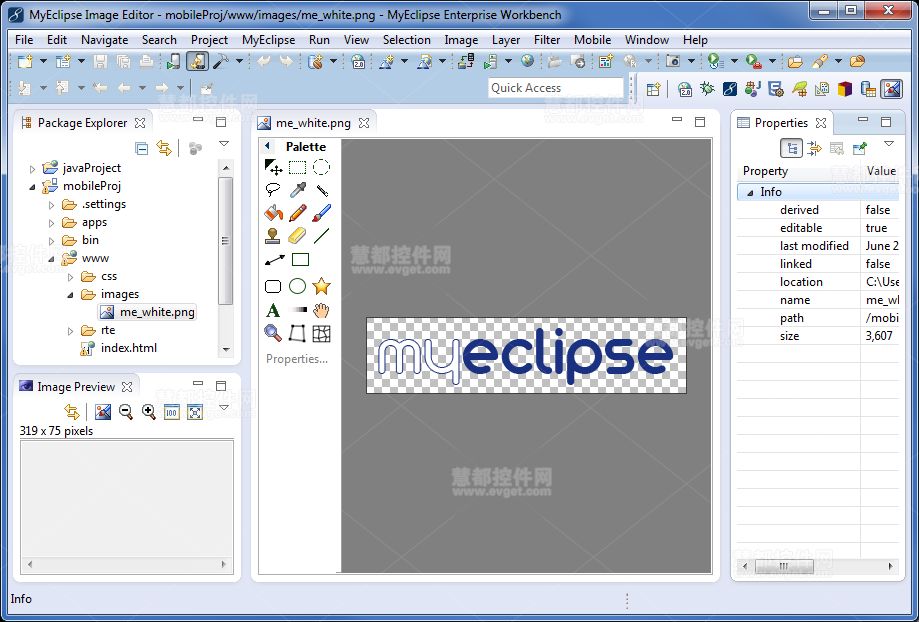
图像编辑视角
当您使用屏幕捕获功能时,图像会自动打开图像编辑器,系统会提示您已经打开图像编辑器视角。例外的情况是如果您选择捕捉到剪贴板选项时,从项目中打开一个图像到编辑器,需要将它拖到图像编辑器中。
3. 在设计时查看图片
如果它们的src属性值是相对于当前文档的位置则在HTML可视化设计器的设计模式下呈现的图像。请在属性视图中输入图像的src属性。
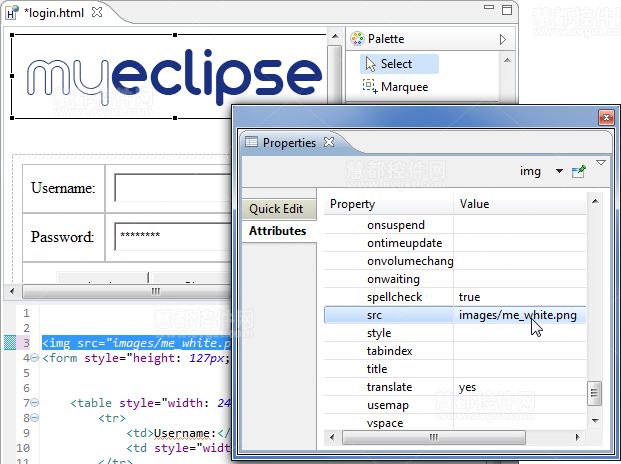
新的HTML图窗口
4. 捕捉屏幕图像
集成先进的屏幕捕获支持,可以让你抓取你桌面、窗口或一个区域的图像。此功能可以在Windows Vista,Windows7和Windows XP中使用。您可以将截图保存到Windows剪贴板或在MyEclipse的图像编辑器中打开。同时您可以设置屏幕捕获,包括您的光标。要想捕获屏幕图像,单击工具栏上的屏幕捕获图标即可。
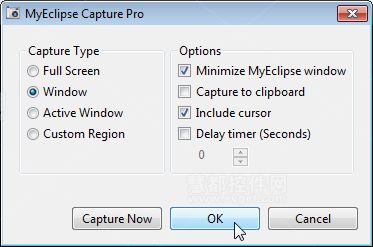
屏幕捕捉选项





















 1145
1145

 被折叠的 条评论
为什么被折叠?
被折叠的 条评论
为什么被折叠?








